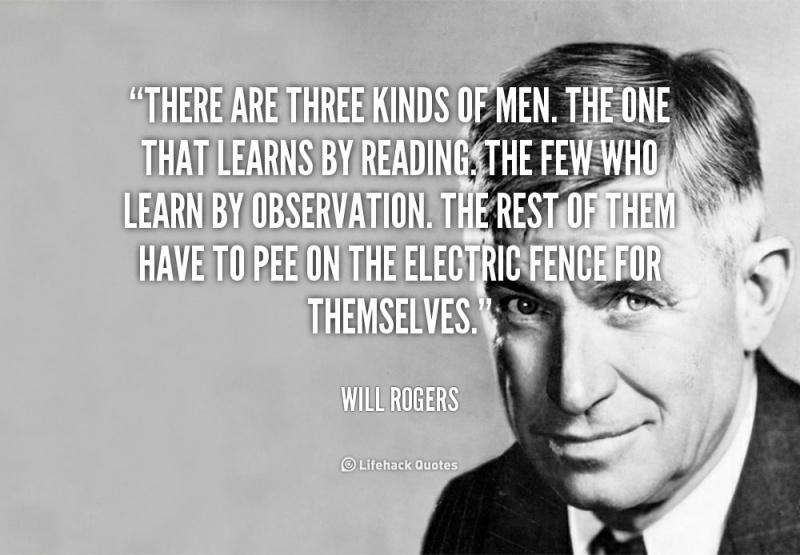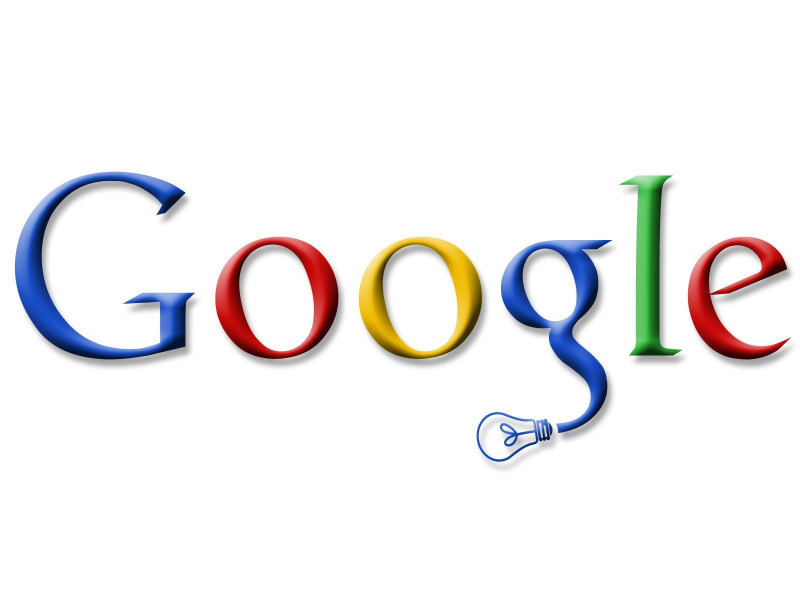25 ukrytych wskazówek i sztuczek na iOS 8, których teraz będziesz żałować

Pojawia się iOS 8 z mnóstwem niesamowitych funkcji. Teraz zapewnia wydajniejszą edycję zdjęć, wygodniejszą edycję wiadomości głosowych, bardziej inteligentne pisanie na klawiaturze i zdrową ścieżkę. Otwiera się nawet na aplikacje klawiatury innych firm i umożliwia integrację Touch ID z niektórymi aplikacjami. Wszystko to zapewnia bardziej przyjazne i przydatne wrażenia, aby cieszyć się życiem iOS. To jednak nie koniec. W rzeczywistości jest wiele przydatnych, ale ukrytych wskazówek i sztuczek. Przeszukałem internet i przetestowałem go na własną rękę, tutaj opisuję 25 porad i trików iOS 8, aby pokazać, jakie to zaskakujące.
1. Sprawdź zużycie baterii
Bateria wyczerpuje się w alarmującym tempie, co zmusza do częstego ładowania iPhone'a, iPada lub iPoda touch. Nie martw się. iOS 8 pomaga monitorować zużycie baterii i informuje, które aplikacje najbardziej wyczerpują baterię. Po prostu przejdź do Ustawienia> Ogólne> Użycie> Zużycie baterii.

2. Odzyskaj usunięte zdjęcia
Czy przypadkowo usunąłeś zdjęcia z iPhone'a, iPada lub iPoda touch? Nie panikuj. iOS 8 przywraca usunięte zdjęcia bez wysiłku. Stuknij aplikację Zdjęcia, a zobaczysz album Ostatnio usunięte. Ten album tymczasowo zawiera zdjęcia, które zostały niedawno usunięte. Przechowuje te zdjęcia przez 30 dni. Dlatego lepiej odzyskaj zdjęcia przed upływem terminu.

3. Kupuj utwory za pośrednictwem Siri
Jak wiecie, iOS 8 umożliwia Siri słuchanie odtwarzanej piosenki i rozpoznawanie jej przez Shazam. To nie wszystko, co może zrobić Siri. Teraz Siri oferuje adres URL do kupienia utworu w sklepie iTunes Store. Jakie to wygodne i intelektualne.

4. Połączenie oczekujące FaceTime
iOS 8 wprowadza połączenia oczekujące do FaceTime. Oznacza to, że gdy jesteś zajęty FaceTime ze znajomymi, możesz odrzucić połączenie przychodzące lub zakończyć bieżące połączenie i rozpocząć nowe.

5. Połączenia Wi-Fi
Czy jesteś klientem T-Mobile? Dobra wiadomość dla Ciebie. Teraz nie musisz polegać na zasięgu wieży komórkowej T-Mobile, aby wykonywać i odbierać połączenia telefoniczne. Zamiast tego iOS 8 umożliwia wykonywanie i odbieranie połączeń telefonicznych przez Wi-Fi. Wystarczy dotknąć Ustawienia > Telefon > Połączenia Wi-Fi > włącz Zezwalaj na połączenia Wi-Fi.Reklama

6. Wyszukiwanie DuckDuckGo
Masz dość wyszukiwarki Google, która śledzi Twoje wyszukiwanie? Masz inny wybór. iOS 8 wprowadza DuckDuckGo, który maksymalnie chroni Twoją prywatność. Aby z niego skorzystać, wystarczy dotknąć Ustawienia> Safari> Wyszukiwarka> Ustaw DuckDuckGo jako domyślną wyszukiwarkę.

7. Powiadomienia o czasie podróży
Ile czasu zajmie dotarcie do upragnionego celu? Kiedy dotrzesz na wizytę? iOS 8 daje ci odpowiedź w kalendarzu, więc nie przesadzasz. Choć jest twardy, sprawia, że podróże są wygodniejsze.

8. Ukryj klawiaturę przewidywania
Oferuje genialną funkcję, która może przewidzieć, jakie słowa chcesz wpisać dalej. Jest to wygodne, ale czasami może Cię to denerwować. Jeśli tak, możesz ukryć przewidywaną klawiaturę, dotykając przewidywanych słów w dół. Kiedy tylko potrzebujesz, możesz dotknąć w górę, aby je odzyskać.

9. Zmień rozmieszczenie ikon udostępniania
Chcesz podzielić się ciekawymi lub zabawnymi zdjęciami ze znajomymi, ale ikon udostępniania jest za dużo? Teraz istnieje wyjście, które umożliwia zmianę rozmieszczenia ikon udostępniania w dowolnym miejscu poprzez dotknięcie, przytrzymanie i przeciągnięcie.

10. Obsługa kalendarza księżycowego
Jeśli jesteś Chińczykiem, jestem pewien, że podoba Ci się ta fantastyczna funkcja. Przynosi kalendarz księżycowy dla Ciebie. Oznacza to, że teraz możesz zwrócić szczególną uwagę na wszystkie chińskie tradycyjne święta, chińskie urodziny i wcześniej dokonać ustaleń. Aby korzystać z kalendarza księżycowego, dotknij Ustawienia > Poczta, kontakty, kalendarze > przejdź do sekcji KALENDARZE > Alternatywne kalendarze > zaznacz chiński.Reklama

11. Kontakt w nagłych wypadkach i dowód medyczny
Dzięki funkcji W nagłych wypadkach systemu iOS 8 każdy ma łatwy dostęp do Twoich danych kontaktowych w nagłych wypadkach i identyfikatora multimediów bez odblokowywania iPhone'a. Aby to skonfigurować, dotknij aplikacji Zdrowie. Stuknij Media ID, ikonę w prawym dolnym rogu, aby utworzyć informacje medyczne. Następnie dotknij Utwórz identyfikator medyczny, aby wprowadzić swoje informacje, w tym stan chorobowy związany z datą urodzin, lekarstwa, kontakt w nagłych wypadkach, grupę krwi, wzrost, wagę i inne.

12. Potężna edycja tekstu w notatkach
Teraz aplikacja Notatki w tym nowym systemie iOS umożliwia personalizację i kolorowanie własnego stylu edycji. Możesz zastosować kursywę, pogrubienie i podkreślenie słowa, frazy, a nawet całego akapitu. Nie chodzi tylko o słowa. Możesz nawet dodać dowolne zdjęcie do edytowanej notatki.

13. Hej, Siri
Po prostu powiedz Hej, Siri, a Siri zostanie uruchomiona. Możesz to zrobić, gdy Twój iPhone, iPad lub iPod touch jest włączony i jest ładowany. Zapewnia dużą wygodę, gdy chcesz porozmawiać z Siri. Aby to skonfigurować, stuknij Ustawienia > Ogólne > Siri > włącz Zezwalaj Hej Siri.

14. Wyślij wiadomości wideo
Przestań zachęcać wszystkich do udostępniania filmów przez FaceTime! Teraz możesz szybko wysłać wideo za pomocą wiadomości. Przejdź do aplikacji Wiadomości i dotknij ikony aparatu po lewej stronie. Wybierz opcję Tale Photo lub Video, a następnie utwórz klip wideo i stuknij opcję Użyj wideo. Następnie dotknij Wyślij, aby wysłać wideo do kogokolwiek innego.

15. Samowyzwalacz aparatu
Samowyzwalacz pomaga robić lepsze selfie. Stuknij aplikację Aparat i przesuń do trybu ZDJĘCIA. Stuknij ikonę przypominającą zegar, a otrzymasz 3 opcje. Możesz opóźnić zrobienie zdjęcia o 3 lub 10 sekund. Jeśli tego nie chcesz, stuknij Wyłącz.Reklama

16. Ukryj zdjęcie
Zrobiłeś kilka zdjęć i chcesz zachować to w tajemnicy? Ukryj je. iOS 8 daje Ci możliwość ukrycia dowolnego zdjęcia, którego nie chcesz eksponować. Wystarczy dotknąć aplikacji Zdjęcia, a następnie dotknąć i przytrzymać dowolne zdjęcie. W wyskakującym okienku dotknij Ukryj > Ukryj zdjęcie. Zdjęcie zniknie. Musisz jednak wiedzieć, że zdjęcie, które ukrywasz, jest widoczne w Albumie. Aby nikt nie widział zdjęcia, myślę, że lepiej zrobić jego kopię zapasową i trwale usunąć za pomocą narzędzia innej firmy, takiego jak Bezpieczna gumka .

17. Oddzielne elementy sterujące ostrością i ekspozycją
Wreszcie, w tym systemie operacyjnym pojawiają się oddzielne elementy sterujące ostrością i ekspozycją. Gdy robisz zdjęcie i dotykasz ekranu, pojawia się żółty kwadrat i mała ikona słońca. Przeciągnij palcem w górę iw dół, a dźwignia ekspozycji również będzie w górę iw dół. Kiedy przesuniesz palcem w górę iw dół, małe słońce będzie wznosić się i opadać. W ten sposób możesz dowolnie przyciemniać lub rozjaśniać jasność.

18. Ulubione zdjęcie
Bardzo przydatne jest dodawanie zdjęć do ulubionego albumu. Aby to zrobić, po prostu dotknij aplikacji Zdjęcia i dotknij dowolnego zdjęcia. Na dole pojawi się ikona przypominająca serce. Idź, dotknij go. Następnie zdjęcie znajdzie się w Twoim ulubionym albumie.

19. Szybkie wyszukiwanie w witrynie
Funkcja szybkiego wyszukiwania w witrynach pozwala Safari używać inteligentnego pola wyszukiwania do automatycznego przeszukiwania witryn. Na przykład wpisz Wiki w pasku adresu, a w wynikach wyszukiwania pojawi się poprawna witryna Wikipedii. Dotknij go, aby łatwo uzyskać dostęp do witryny.

20. Oznacz wiadomości jako przeczytane
Zbyt wiele nieprzeczytanych wiadomości utknęło w aplikacji Wiadomości? Nowa funkcja umożliwia oznaczenie wszystkich nieprzeczytanych wiadomości jako przeczytanych. Po prostu dotknij aplikacji Wiadomości i dotknij Edytuj w lewym górnym rogu. Przejdź do lewego dolnego rogu i dotknij Czytaj wszystko.Reklama

21. Poproś o witrynę na komputery stacjonarne
Zwykle, gdy odwiedzasz witrynę na swoim iPhonie, iPadzie lub iPodzie touch, serwer automatycznie wyświetla stronę zoptymalizowaną pod kątem urządzeń mobilnych. Co zrobić, jeśli chcesz przeglądać komputerową witrynę internetową na iPhonie, iPadzie lub iPodzie touch? Daje odpowiedź. Teraz funkcja Żądaj witryny na komputery jest wbudowana w Safari. Uruchom Safari i wprowadź witrynę w polu adresu. Z menu rozwijanego wybierz opcję Poproś o witrynę komputerową.

22. Tryb skali szarości
Fajnie, że w końcu wychodzi tryb skali szarości. Ta funkcja ułatwień dostępu umożliwia oglądanie telefonu iPhone, iPada lub iPoda touch w umiarkowanych warunkach. Aby to skonfigurować, wystarczy dotknąć Ustawienia> Ogólne> Dostępność> Włącz skalę szarości.

23. Dodaj kanały RSS do Safari
Możesz subskrybować kanały RSS w Safari. Kanały RSS pojawią się na karcie Udostępnij łącza. Po prostu uruchom Safari i odwiedź dowolną witrynę, którą chcesz subskrybować. Stuknij ikonę Zakładki i stuknij ikonę @. Przejdź do prawego dolnego rogu i dotknij Subskrypcja i dotknij Dodaj bieżącą witrynę.

24. Wyłącz powiadomienia o irytujących aplikacjach
Czujesz się zirytowany, ponieważ niektóre aplikacje wysyłają Ci bezużyteczne powiadomienia? Teraz nie musisz już cierpieć. Umożliwia wyłączenie powiadomień dla aplikacji. Wybierz kolejno Ustawienia > Powiadomienia > dotknij dowolnej aplikacji > wyłącz Zezwalaj na powiadomienia.

25. Zobacz wszystkie szczegóły w wiadomościach
Dodaje nową funkcję Szczegóły, która pozwala zobaczyć wszystkie załączniki w rozmowie, takie jak zdjęcia i filmy. Ułatwia to usunięcie dużych plików w celu zwolnienia miejsca. Poza tym pozwala także udostępniać swoją lokalizację znajomym.Reklama

Podsumowując, ta nowa wersja może mieć pewne wady, ale więcej nowych funkcji przeważa nad wadami.